
Å kjenne IMEI-en til en iPhone kan være veldig nyttig for å få hjelp i tilfelle du mister den eller til og med sjekk din juridiske status når du kjøper den. Det kan enkelt sammenlignes med serienummeret til enheten.
Er du interessert i å vite hvordan du får denne koden? Les videre for å finne ut!
International Mobile Equipment Identity eller IMEI, som det er allment kjent, er ikke noe mer enn en unik kode for hver mobilenhet, og som lar operatørene kjenne til de juridiske betingelsene for den samme. Dette har vært veldig nyttig på iPhones fordi det har blitt brukt til blokkere tapte eller stjålne enheter. I tillegg tillater de at bruken av disse begrenses til et geografisk område eller en lokal kode.
Å sjekke IMEI-en til en iPhone er en ganske enkel oppgave, det er ca 6 raske og veldig enkle metoder av læring. Vi vil forklare dem for deg nedenfor.
Alternativ 1: Esken til enheten
Alle Apple-enheter har en etikett festet til boksen din hvor identifikasjonsdataene til enheten ligger. iPhones er intet unntak, denne rektangulære hvite etiketten har i de fleste tilfeller en del der IMEI-en til utstyret er identifisert. Du vil også kunne få tilgang til serienummeret og hovedegenskapene til utstyret, som farge og minnemengde.

Vi anbefaler deg ta et bilde av denne etiketten og lagre den i e-posten din eller send den til en venn, dette vil tillate deg å ha en sikkerhetskopi i tilfelle du mister boksen. Fremfor alt, med tanke på at mange mennesker har en tendens til å kaste disse boksene, fordi de ikke ser noen bruk for dem; men hvis du vil selge mobilen din, kan det hende du trenger denne koden.
Alternativ 2: Sjekk iPhone
Det kan skje at utstyret er losset og du ikke har boksen for hånden, for denne typen situasjoner finnes det også et par løsninger. Først, sjekk baksiden av settetAvhengig av modell eller produksjonsår, er det noen iPhones som har IMEI trykt på baksiden. Du finner den under ordet iPhone. Vær oppmerksom på at noen tegn kan ha blitt slettet avhengig av bruken av enheten.

For det andre har nyere enheter inkludert IMEI-utskrift på SIM-skuffen. Du trenger bare å se gjennom den, så får du den viktige koden. Vanligvis vil du kunne se den i den delen som er nærmest den eksterne fanen.
Alternativ 3: Bruk Telefon-appen
Dette er en universell metode som du kan bruke på hvilken som helst iPhone eller mobilenhet. Det første du må gjøre er få tilgang til telefonappen og brett ut tastaturet.
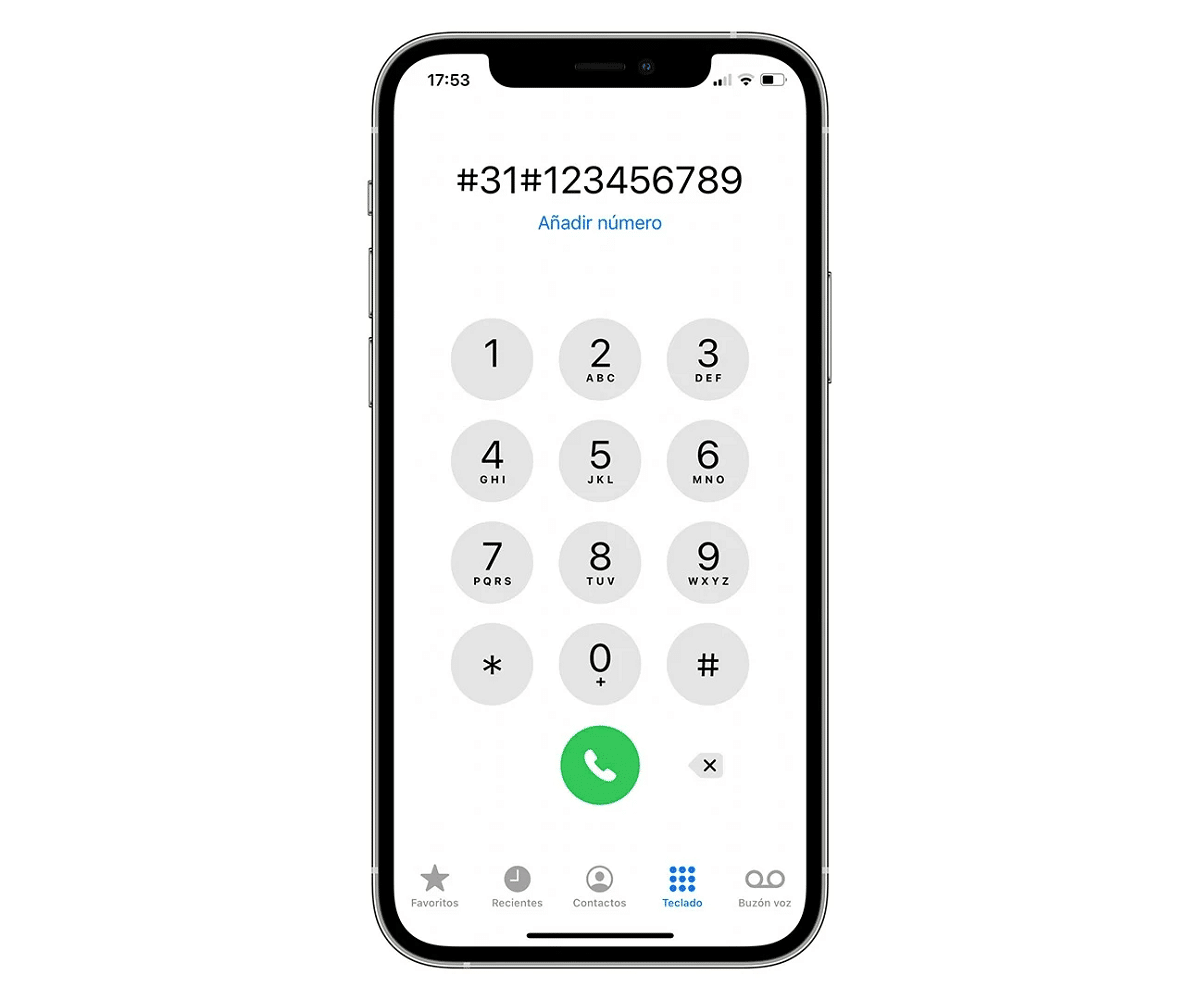
Gjort dette, slå koden *#06#, vil IMEI vises umiddelbart, hvis dette ikke skjer, trykker du bare på ringeknappen og det vil det. Dette er en ganske rask måte å kjenne IMEI-en til en iPhone på, og du kan også ta et skjermbilde og lagre det når du trenger det.
Alternativ 4: Få tilgang til innstillingene

Når du har tilgang til enheten, er dette den vanligste måten å finne ut IMEI. Du trenger bare å gå inn «Innstillinger»Ja, der konfigurerer du alle alternativene på mobilen din. Deretter må du velge seksjonen "Generell". Når dette er gjort, vil du få tilgang til identifikasjonsdataene til iPhone ved å trykke på delen "Informasjon". Finn SIM-delen, og når du går ned, vil du raskt kunne se IMEI-en til en iPhone.
Alternativ 5: Koble til en datamaskin

Uansett om du har Mac OS eller Windows, vil du kunne få tilgang til enhetens IMEI uten problemer. Koble iPhone til datamaskinen og kontroller at du har låst den opp. Gå deretter til iTunes eller last det ned hvis du ikke har det. det vil bare ta klikk på enhetsnavnet og du vil kunne se flere relevante koder og blant dem, IMEI-en til iPhone.
Alternativ 6: Få den med Apple ID
Nesten til slutt er det muligheten til å bruke Apple-ID-en til å identifisere IMEI-en til en iPhone. Først av alt, vær forsiktig hvor du får tilgang fra, for å unngå informasjonstyveri, siden du kan gjøre det fra hvilken som helst datamaskin med internettilgang og gå inn i Apples offisielle nettside.

Du må logge inn med brukernavn og passord. Vi anbefaler å bruke inkognitomodus hvis du logger på fra en lånt eller sporadisk enhet. Gå deretter til seksjonen "Enheter". Der vil du se iPhonen som du trenger for å kjenne IMEI, klikk på den og du vil ha denne koden.
Vi nådde slutten av dette innlegget med håp om at du har funnet all informasjonen vi har samlet nyttig. Du kan allerede se at det er mange måter å få denne koden på, selv når iPhone er utenfor rekkevidde eller slått av. Husk at IMEI-en til en iPhone er identifikasjonsnummeret, unngå å dele det.
